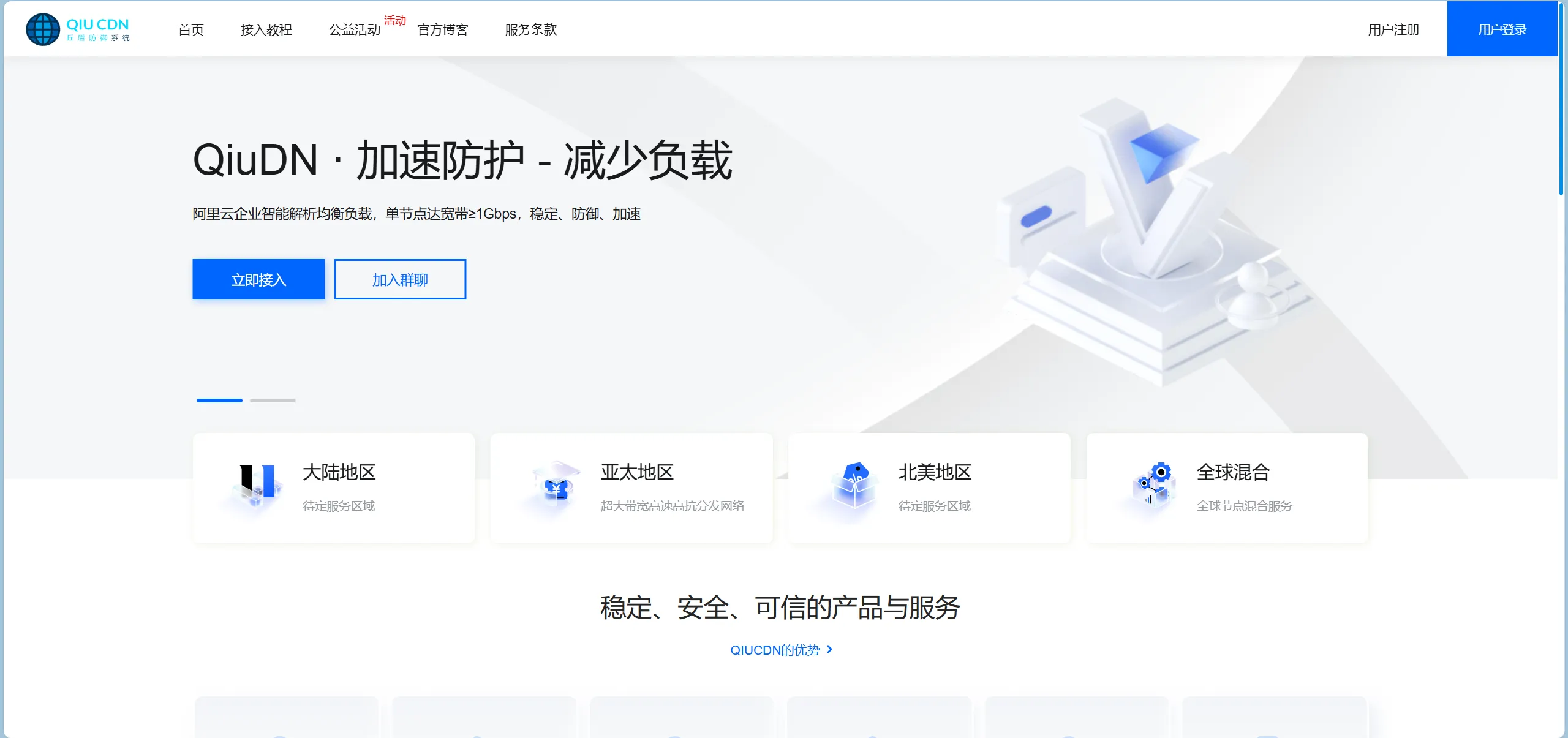飞跃13号房—— 一部具有“游戏”性的影视作品
飞跃13号房,与其称它是一部优秀的游戏,我更愿意称它为一部优秀的影视作品。 《飞越13号房》是一款「烧脑」逃脱互动影像作品。这是一个有关叛逆的你与戒网瘾中心的故事,基于真实事件改编。这里「有电危险」!这里「麻痹神经」!你,能改变这一切吗? 购买地址:https://store.steampowered.com/app/2095300/13/ 初识 我最开始了解到这部游戏,是在B站上游戏官方发视频说自己的官网被他人恶意攻击,然后我便知道了这款游戏。 下面为该视频:揭露戒网瘾学校真相,却遭黑客攻击!谁急了?【Tap纪录片 飞越13号房】 感触 这款游戏真的给我感触很大,从一步步的...
鲲鹏C8 600关闭IPv6、开启UPNP等教程
前言 因为后台的对于路由器相关的设置实在有点少,于是打算登录ssh后自己改。 准备 鲲鹏CPE 已开启ssh权限 关闭IPv6 鲲鹏后台没有提供相关设置,唯一的蜂窝网络设置APN也只能关闭CPE本身的IPv6,对于内网网设备仍然无法关闭,因此这里我们手动关闭内网的IPv6。 编辑/etc/sysctl.conf文件 1vim /etc/sysctl.conf 在文件中添加下面两行: 12net.ipv6.conf.all.disable_ipv6=1net.ipv6.conf.default.disable_ipv6=1 保存后应用配置: 1sysctl -p 然后我们关闭DHCPv...
鲲鹏5G CPE开箱体验
前言 受不了学校的黑宽带,本来上学期是100M,结果这学期未经过我们同意就私自改成了50M,忍不了一点,刚好一直在看的CPE打折了,遂干脆下单。 正文 这次买的是鲲鹏的C8-600,如图: 价格500多块钱倒也还能接受,其实本来看上的是650,但是没货了,在海鲜市场逛了几天也没看见有出的(md有个挂650的问成色的时候说是全新结果拍了给我说没货),660就太贵了,自用有点划不来。 内置了两张卡,一张联通一张移动,我寝室这边移动的信号稍微好一点,但是受限于基站,也都大差不差,最多只跑得到200多M,按理说全速下可以跑到700M。 两张内置物联网卡套餐如下: 联通卡: 移动的稍微贵一...
有时候卡太安全了也是一种罪过
起因 在网上没事逛的时候突然发现一家性价比很高的土耳其VPS提供商,然后就剁手买了一台。结果才过去半天,就被发送邮件通知机子被suspend的了。 事情原委 一开始邮件中并没有什么有效信息,只提到Suspension Reason: Auth Failed,但是我并不明白所谓的Auth Failed是什么意思,于是开工单和客服交流,使用蹩脚的英文+翻译了解到了具体问题: 大致意思就是我的卡不支持AVS,需要进一步验证我的身份。 中行的万事达卡确实是不支持AVS,因为AVS安全性太低了,而是使用更安全的3D Secure 验证(和国内一样向预留手机号发送一次性验证码),结果反而让客服...
游玩《黑神话悟空》序章有感(有剧透)
前言 最近黑神话悟空不是发布了嘛,各个社交媒体上都是相关信息,奈何自己钱包瘪瘪,所以一直没入手。 今天看到和同学一起组建的家庭库里突然多了个黑神话悟空,我直接反手就是挂机下载(感谢义父啊)。 配置 目前只玩到了序章,不同场景可能会有不同,但是只要不开光追,我3060laptop完全压得住。 硬盘上一定要用SSD固态硬盘,一开始整机械硬盘上体验感太差了。 正文 剧情上来看,整个剧情逻辑连贯,很好的交代了故事背景,主要矛盾,剧情目标。 其实一开始我还以为是孙悟空是主角,怎么想都想不出来这具体是个什么剧情走向,因为西游记几乎是已经把故事写完了,总不可能强行开辟吧。 玩完序章就发现原来主角并不是...
自由地给文章添加文章总结 | butterfly版
前言 之前写过《自由地给文章添加文章总结》,但是每次添加总结都需要粘贴十多行代码,十分麻烦,这里将代码与butterfly主题进行整合,因此本教程只适合butterfly或butterfly魔改的主题。 开始 首先在主题文件夹下的/layout/includes/新建一个custom文件夹,然后在此文件夹下新建文件ai.pug。 文件内容如下,可根据实际情况进行修改: 12345678910111213141516171819.post-ai .ai-title i.fa-solid.fa-robot a.ai-title-left(data-pjax-...
有些人能不能不要小丑了
DDOS 今天早上起来收到Cloudflare的DDOS邮件通知,直接给我整乐了。不是哥们儿,怎么都d到cf上了,你是不知道cf专抗d吗?属实是乐死我了。 看了一下cf日志,都是在请求https://pic.goodboyboy.top/imgs/2024/08/15/upv63y.webp这张图片,我说我的小破站一直没怎么被打过,原来是前几天发的一篇推荐文(丘盾CDN 免备案高性价比CDN)啊。 不得不说cf确实可以,到我服务器的就140个请求,23661个请求全被cf拦了,我只能说你这如打。。。连我服务器服务商的垃圾黑洞都没触发。。。 可能是发现cf D不动,又用国内IP D我国...
浅谈WebAuthn与Passkey
介绍 U2F 通用第二因素 (U2F) 是一种开放标准,它使用基于智能卡中类似安全技术的专用通用串行总线 (USB) 或近场通信 (NFC) 设备来增强和简化双因素身份验证 (2FA)。它被FIDO2项目所取代,该项目包括W3C Web认证(WebAuthn)标准和FIDO联盟的客户端到认证器协议2(CTAP2)。 虽然该标准最初由Google和Yubico开发,并得到了NXP Semiconductors的贡献,但现在由FIDO联盟托管。 以上来自 Universal 2nd Factor 所以U2F也有FIDO1或者FIDO U2F之称。 FIDO2 FIDO2 项目是 FIDO...
丘盾CDN 免备案高性价比CDN
介绍 官方网站:https://www.qiudcdn.cn CDN是什么我就不多说了,重点QiuDN是免备案,并且个别节点大陆使用香港CN2+CMI+CUG节点。 众所周知,在免备案里,CloudFlare绝对是数一数二的,但在大陆访问使用CloudFlare的站点速度并不理想,甚至有“减速器”的效果。 公益套餐 QiuDN为博客站点提供免费CDN。 具体详情请参考:https://koxiuqiu.cn/2024/04/06/qiudn/ 付费套餐 截止于写稿前价格如下: Tips:虽然有站点限制,但是可以通过泛域名的方式实现无限站点(类似CloudFlare的自定义主机名那...
卡包又新增一员 | 中国银行B站联名卡
前言 前几天发现中国银行居然也有B站的联名卡,于是迅速的申请了一张。 这次从申请到审批再到发卡的速度比之前快很多,之前可能需要一个月左右,现在一个星期就能拿下。 拿卡 中国银行网申的卡一般都是通过邮寄的方式,到手后再去线下任意网点激活。这里没什么困难,只要系统上审批过了就拿得到卡,最困难的地方是线下网点激活卡。 激活 之前那两张中国银行的卡我是在我读书的地方激活的,为了保险起见还是选的去分行激活,效率和服务态度嘎嘎好。 这次我想马上能用于是就没等开学,直接去了我家那边的一个支行,结果就是一言难尽。。。 先是碰到一群各种奇葩操作的人,md办卡绑手机号的时候填别人的手机号我真的是服了,搞得流...